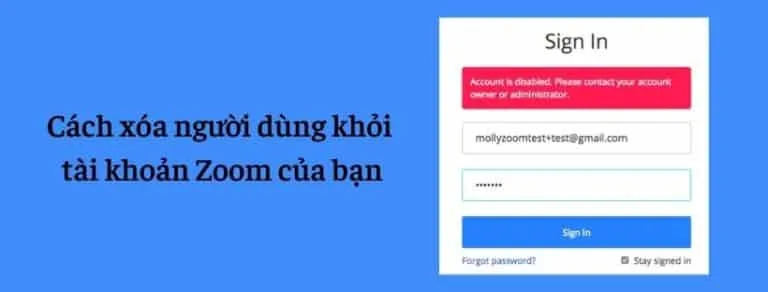Bạn có thể xóa, hủy kích hoạt hoặc hủy liên kết người dùng khỏi tài khoản Zoom của bạn. Việc vô hiệu hóa người dùng sẽ ngăn họ đăng nhập vào tài khoản Zoom của họ. Hoặc sử dụng bất kỳ tính năng nào.
Hủy liên kết người dùng sẽ cung cấp cho họ tài khoản Zoom cơ bản, miễn phí của riêng họ. Nó sẽ không được liên kết với tài khoản của bạn và họ sẽ có thể mua giấy phép của riêng họ. Bạn có thể chuyển dữ liệu của người dùng (cuộc họp, hội thảo trên web và bản ghi trên cloud). Cho người dùng khác trước khi phân tách.
Xóa người dùng sẽ xóa vĩnh viễn người dùng. Bao gồm cài đặt, cuộc họp, hội thảo trên web và bản ghi của họ khỏi zoom. Bạn có thể chuyển dữ liệu của người dùng (cuộc họp, hội thảo trên web và bản ghi trên cloud) cho người dùng khác trước khi xóa.
Điều kiện
- Quyền truy cập của chủ tài khoản, nếu người dùng là Quản trị viên
- Chủ tài khoản hoặc quyền truy cập Quản trị viên, nếu người dùng là Thành viên
Xóa Quản trị viên
Trước khi bạn có thể xóa quản trị viên khỏi tài khoản của mình hoặc hủy kích hoạt chúng. Bạn sẽ cần phải biến họ thành thành viên. Bạn sẽ không cần phải làm theo các bước này nếu người dùng đã là thành viên. Bạn phải là chủ sở hữu tài khoản để biến quản trị viên thành thành viên.
- Đăng nhập vào cổng thông tin web Zoom.
- Nhấp vào User Management > Users
- Tìm kiếm cho người dùng.
- Nhấp vào Edit bên cạnh tên của họ.
- Thay đổi User Role từ Admin để Member.
- Nhấp vào Save
Bây giờ bạn có thể xem lại bất kỳ phần nào sau đây về cách hủy kích hoạt, tách liên kết hoặc xóa người dùng.
Vô hiệu hóa người dùng
Vô hiệu hóa người dùng sẽ xóa tất cả các giấy phép liên quan đến người dùng. Nó sẽ ngăn họ đăng nhập vào tài khoản Zoom của họ. Vô hiệu hóa cho phép bạn kích hoạt lại người dùng sau này. Mặc dù giấy phép đã bị xóa nhưng các cài đặt sẽ vẫn còn nguyên.
- Đăng nhập vào cổng thông tin web Zoom.
- Nhấp vào User Management > Users
- Tìm kiếm người dùng mà bạn muốn hủy kích hoạt người dùng và xóa các tính năng của họ.
- Nhấp vào More bên cạnh tên của họ.
- Chọn Deactivate.

Nếu họ cố gắng đăng nhập. Họ sẽ nhận được thông báo rằng tài khoản của họ đã bị vô hiệu hóa.
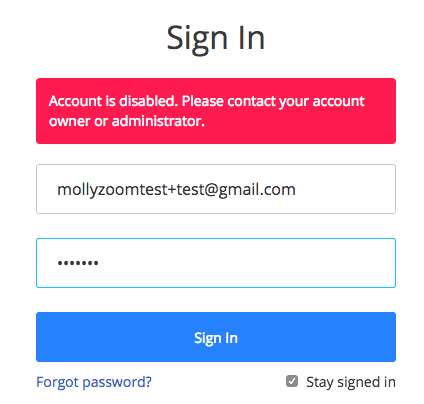
Kích hoạt người dùng
- Tìm kiếm cho người dùng.
- Nhấp vào Activate bên cạnh tên của họ.
Bạn sẽ cần phải gán lại bất kỳ giấy phép nào mà họ đã có trước khi hủy kích hoạt.
Hủy liên kết người dùng khỏi tài khoản của bạn
Hủy liên kết người dùng khỏi tài khoản của bạn cho phép họ duy trì tài khoản zoom của họ. Bao gồm các cài đặt, cuộc họp, hội thảo trên web và bản ghi cloud hiện có. Nếu những điều này không được chuyển sang người dùng khác và các giấy phép cần thiết được áp dụng sau khi hủy liên kết.
Lưu ý : Nếu bạn đã quản lý (các) tên miền trên tài khoản của mình. Bạn sẽ không thể hủy liên kết người dùng với địa chỉ email tại một trong các tên miền được quản lý.
1. Đăng nhập vào cổng thông tin web Zoom.
2. Nhấp vào User Management > Users
3. Tìm kiếm người dùng bạn muốn xóa.
4. Nhấp vào More bên cạnh tên của họ.
5. Nhấp vào Unlink from your account.

6. Kiểm tra xem bạn có muốn chuyển các cuộc họp, hội thảo trên web và bản ghi đám mây cho người dùng khác không. Địa chỉ email khác sẽ cần phải có giấy phép Pro để chuyển bản ghi đám mây và giấy phép hội thảo trên web để chuyển hội thảo trên web.
7. Nhấp Disassociate.
Người dùng này bây giờ sẽ có tài khoản Zoom của riêng họ. Họ có thể mua giấy phép của riêng họ nếu muốn.
Xóa một người dùng
Xóa người dùng sẽ xóa vĩnh viễn họ và dữ liệu của họ khỏi Thu phóng. Họ sẽ có thể tạo một tài khoản Zoom mới có cùng địa chỉ email nếu họ có quyền truy cập vào nó. Bạn có thể chuyển các cuộc họp, hội thảo trên web và bản ghi trên đám mây cho một người dùng Zoom khác trước khi xóa, nhưng nếu bạn không chuyển chúng, chúng sẽ bị xóa vĩnh viễn.
1. Đăng nhập vào cổng thông tin web Zoom.
2. Nhấp vào User Management > Users
3. Tìm kiếm người dùng bạn muốn xóa.
4. Nhấp vào More bên cạnh tên của họ.
5. Nhấp vào Delete.

6. Kiểm tra xem bạn có muốn chuyển các cuộc họp, hội thảo trên web và bản ghi cloud cho người dùng khác không. Địa chỉ email khác sẽ cần phải có giấy phép Pro để chuyển bản ghi đám mây và giấy phép hội thảo trên web để chuyển hội thảo trên web.
7. Nhấp vào Delete.